-
Cómo eliminar espacio en blanco en el documento de Word
-
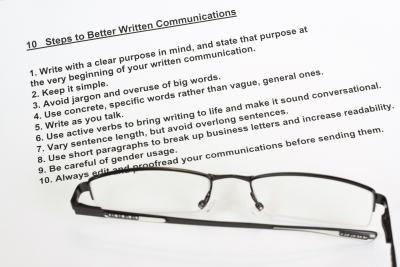
Tome el primer paso en la eliminación de los espacios no deseados mediante el acceso a Mostrar / Ocultar el botón de Microsoft Word. Mostrar todas las marcas de párrafo ocultos y símbolos de formato que crean un espacio vacío, como páginas en blanco, y luego borrar el formato no deseado. Un diseño más compacto ayuda a enfatizar su contenido para su visualización en pantalla y copia impresa. Personalizar el formato de párrafo para un aspecto más aerodinámico como sus lectores ver su documento de principio a fin.Mostrar los símbolos ocultos
Ver el documento con caracteres no imprimibles seleccionando el botón "Proyecto" de la ficha Ver del grupo Vistas y luego la tecla "Ctrl-Shift-8" o "Ctrl *" para mostrar las marcas de párrafo y otros formatos. Eliminación de marcas de párrafo seleccionado y el salto de página quita rápidamente este espacio extra.
Cambiar el formato de los párrafos
Actualizar el formato de un párrafo mediante la eliminación de hendiduras o espacios no deseados entre los párrafos. Por ejemplo, haga clic en la pestaña "Inicio" y luego el botón de flecha pequeña en la esquina inferior del grupo Párrafo para abrir el cuadro de diálogo con las sangrías y espaciado hoja de la ficha. Reducir al mínimo el espacio entre párrafos cambiando los valores en la sección Espaciado, tales como la introducción de "0 pt" en el antes y después de los campos. Para otro ejemplo, eliminar el espaciado de línea por defecto de la Palabra de 1,15, y seleccione "Single" en la sección Espaciado de línea de interlineado sencillo. El cuadro de vista previa se actualizará este efecto aerodinámico en el texto de la muestra antes de guardar este formato editado.
Quitar los espacios entre las palabras
Quitar los espacios adicionales, tales dos espacios después de un período, pulsando la tecla "Ctrl-H" para abrir el cuadro de diálogo Buscar y reemplazar. Por ejemplo, entre dos espacios en el campo "Buscar" en la hoja de ficha Reemplazar y luego entrar en un espacio en el "Reemplazar con". Seleccione "Reemplazar todo" para buscar en todo el documento y quitar los espacios adicionales. La función Reemplazar todo le ahorra tiempo en la actualización de los documentos de Word largos.
